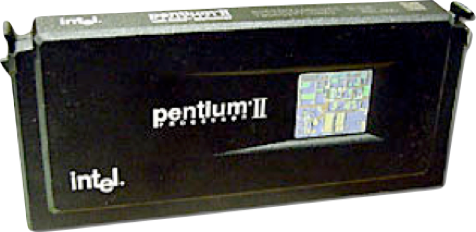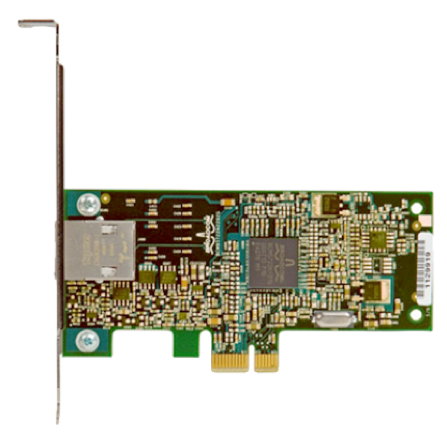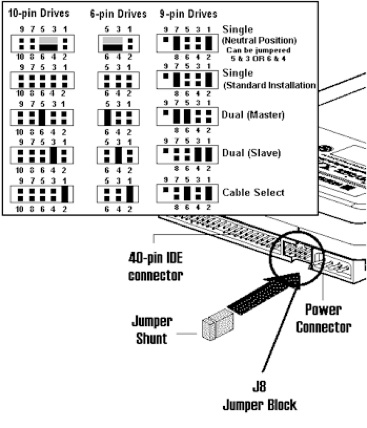A questo proposito, se siete in procinto di acquistare un nuovo processore, consiglio di puntare più sul numero di core rispetto alla potenza pura.
Il parallelismo infatti è una caratteristica ben consolidata in FreeBSD e vi permette di sfruttare tutte le unità di elaborazione a disposizione. Ad oggi, lo sviluppo delle CPU è incentrato soprattutto sull’ottimizzazione del processo produttivo e l’incremento del numero di core.
Il processo produttivo la grandezza di un singolo transistor presente nella CPU e si misura in nanometri (nm); solitamente più è basso e più è piccolo il chip (quindi meno superficie da dissipare, ergo minor calore). Questo permette, a parità di consumi, di ottenere prestazioni superiori tra una generazione e l’altra.
I core sono le unità di elaborazione, più sono e più il sistema riesce ad eseguire più programmi e thread contemporaneamente senza limitare altri programmi in esecuzione. Un numero più alto di core non significa necessariamente maggior potenza, se un programma non ottimizzato sfrutta un solo thread, esso verrà assegnato ad uno dei processori a disposizione (il programma funzionerà in modo analogo su un processore single-core)
In commercio sono presenti principalmente processori a due, quattro, sei e otto core, ma con AMD ci sono anche vie di mezzo a tre core.
Parliamo dei Phenom X3, dei Phenom II X3 e degli Athlon II X3; i Phenom sono più performanti e hanno cache L3 mentre gli Athlon/Athlon II ne sono sprovvisti. Sono CPU poco costose, economiche e validissime per essere utilizzate su un server casalingo.
Esistono anche delle versioni a bassissimo consumo, contraddistinte dalla lettera “e” alla fine della sigla (ad esempio Athlon II X4 605e).
Esistono soluzioni Mini-ITX con processori AMD anche nelle versioni mobile Turion, ma non sono diffusissime.
Una nota positiva è sicuramente da dedicare alle nuove APU AMD, processori con chip grafico integrato. Per l’utilizzo con FreeNAS sono un po’ sprecate poichè hanno un sottosistema video abbastanza valido ma i modelli E2-3200 e A4-3300 hanno un prezzo abbastanza competitivo.
Da evitare, invece, la famiglia di processori FX poichè inadeguati per l’utilizzo su un server di questo tipo.